
Hướng dẫn sử dụng các hàm đếm text trong Excel
Trong bài viết này, Sửa chữa Laptop 24h sẽ hướng dẫn bạn các cách đếm số ký tự trong Excel trong mọi trường hợp: Không điều kiện và Có điều kiện. Theo dõi ngay và thực hiện nhé!
Bạn có thể dễ dàng thực hiện đếm số chữ trong ô Excel bằng hàm LEN đơn giản. Hàm LEN trong Excel sẽ cộng tất cả các ký tự trong mỗi ô bao gồm chữ cái, chữ số, dấu câu, ký tự đặc biệt và các khoảng trống giữa các từ, thụt đầu dòng, thụt cuối dòng.
Công thức hàm: =LEN(ô)
Ví dụ, bạn cần đếm số ký tự trong tên nhân sự tại ô B3. Bạn hãy nhập hàm: =LEN(B3), sau đó ấn Enter. Bạn sẽ nhận được kết quả như hình dưới đây.
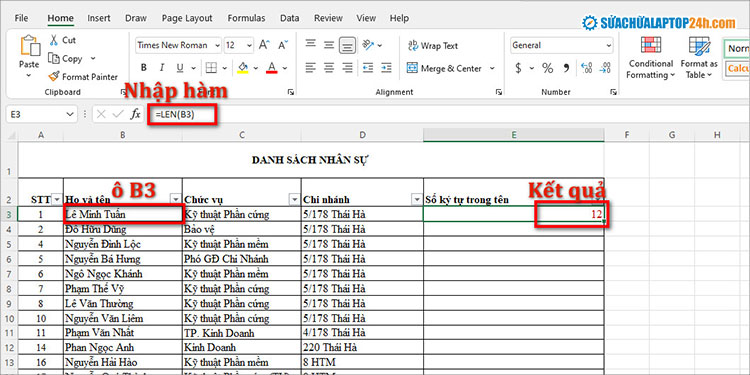
Nhập hàm như hình
Ngoài ra, bạn có thể vận dụng hàm LEN để đếm ký tự trong Excel trong một số trường hợp khác như sau:
- Đếm số ký tự bỏ qua khoảng trống đầu dòng và cuối dòng: =LEN(TRIM(ô))
- Đếm số ký tự và bỏ qua các khoảng trống đầu dòng, cuối dòng hay giữa các từ: =LEN(SUBSTITUTE(ô,” “,””))
Xem thêm: Tổng hợp các cách tính tổng trong Excel nhanh nhất bạn cần biết
Công thức đếm số ký tự trong chuỗi Excel sẽ giúp bạn phát hiện ra bất cứ hàng nào vượt quá giới hạn ký tự trước khi sáp nhập hoặc nhập dữ liệu bảng biểu. Để đếm số ký tự trong chuỗi Excel, bạn sử dụng kết hợp hàm SUM tính tổng và hàm LEN đếm ký tự.
Nhập công thức: =SUM(LEN(range))
Sau đó nhấn Ctrl + Shift + Enter để nhận kết quả.
Trong đó, range là dải dữ liệu bạn cần đếm ký tự trong Excel.
Trong ví dụ dưới đây, dải dữ liệu cần đếm ký tự chính là B3:B21.
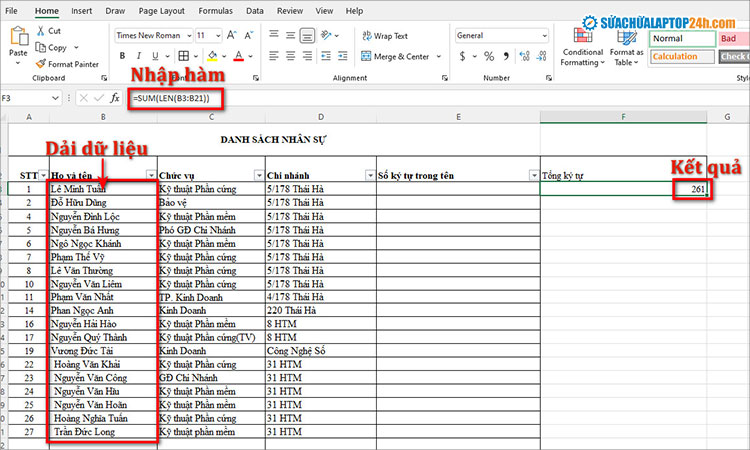
Nhập hàm như hình và nhấn Ctrl + Shift + Enter
Ngoài ra, bạn cũng có thể sử dụng hàm SUMPRODUCT để đếm tất cả ký tự trong một dải ô bằng cách nhập =SUMPRODUCT(LEN(dải ô)) và nhấn Enter.
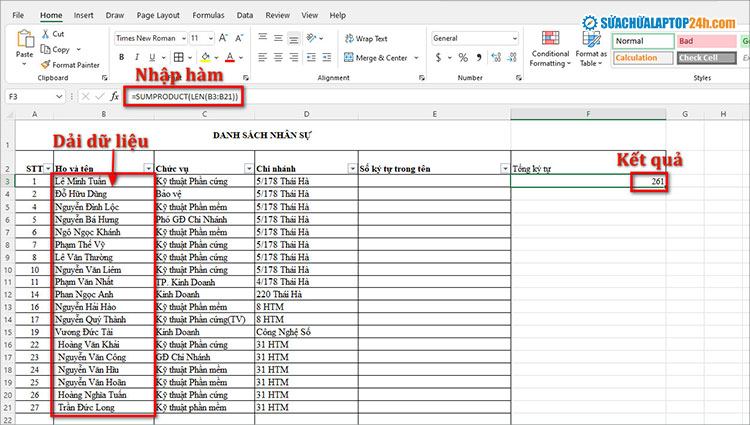
Nhập hàm như hình và ấn Enter để đếm số ký tự trong chuỗi Excel
Để đếm tần suất xuất hiện của một ký tự xác định trong một ô hoặc kiểm tra ô tính có chứa ký tự không phù hợp hay không, bạn hãy sử dụng hàm LEN kết hợp với hàm SUBSTITUTE.
Nhập hàm =LEN(ô)-LEN(SUBSTITUTE(ô, “ký tự”,””)), sau đó nhấn Enter.
Ví dụ dưới đây, chúng ta sẽ đếm số ký tự T trong ô B3.
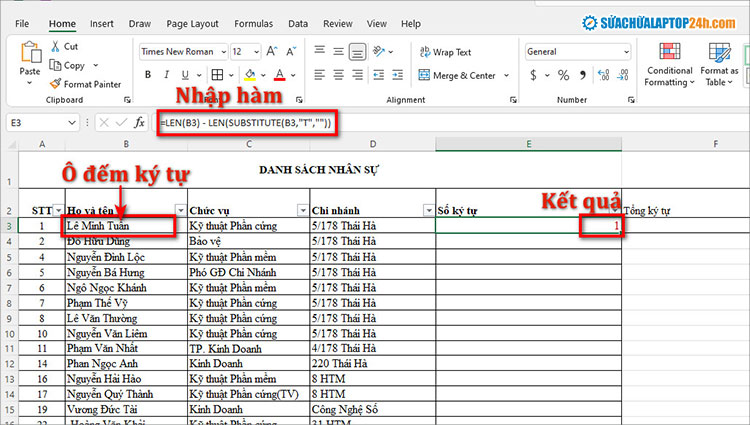
Nhập hàm như hình để đếm số ký tự “T” trong ô B3
Lưu ý: SUBSTITUTE là hàm phân biệt dạng chữ. Vì vậy, bạn cần nhập rõ chữ hoa hay chữ thường khi đếm.
Xem thêm: Cách đánh số thứ tự có chữ trong Excel dạng ABC hoặc A1, A2
Để đếm số lần xuất hiện một ký tự trong một vài ô tính, bạn có thể đếm lần lượt trong từng ô bằng công thức trên, sau đó cộng tổng lại. Tuy nhiên, cách thủ công này sẽ rất tốn thời gian nếu bạn cần đếm số lần xuất hiện của ký tự trong dải ô lớn.
Khi đó, hãy nhập công thức mảng sau và nhấn Ctrl + Shift + Enter để nhận kết quả:
=SUMPRODUCT(LEN(chuỗi)-LEN(SUBSTITUTE(chuỗi,”ký tự”,””)))
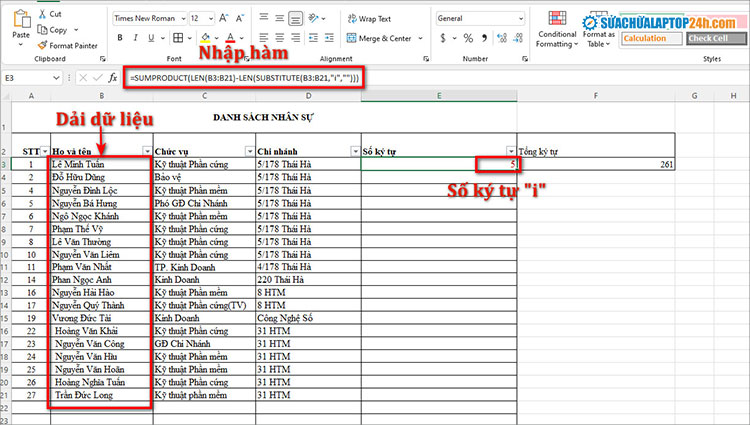
Nhập hàm như hình để đếm số chữ “i” trong Excel
Trên đây là các hàm đếm chữ trong Excel. Chúc bạn thực hiện thành công!




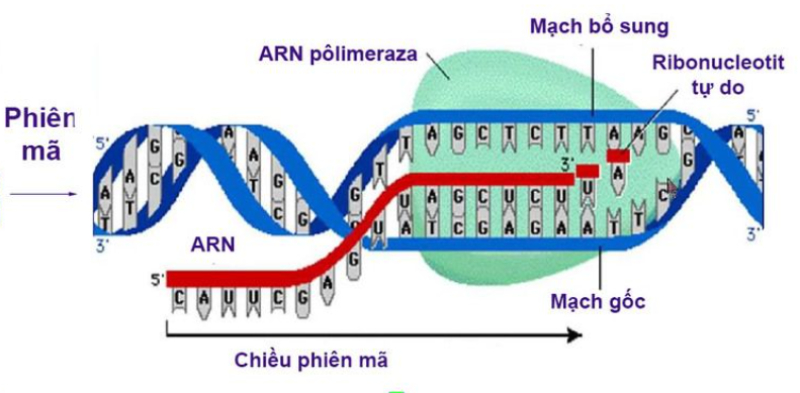

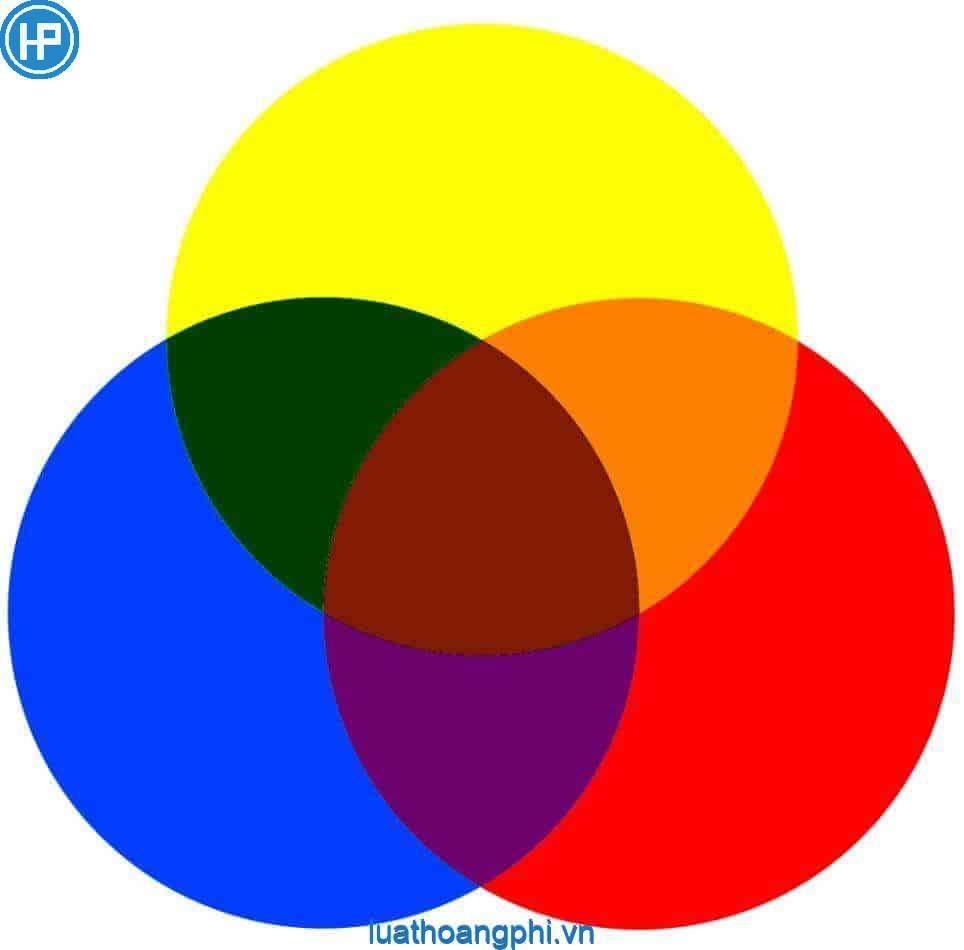

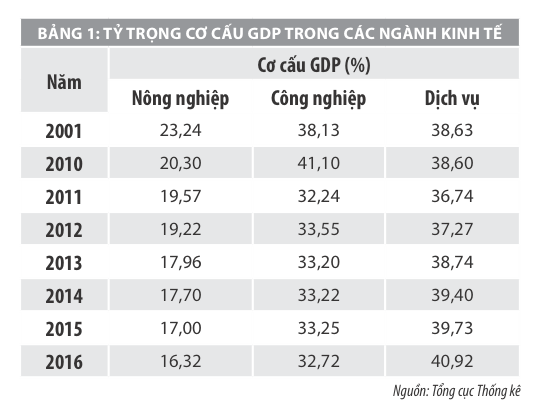
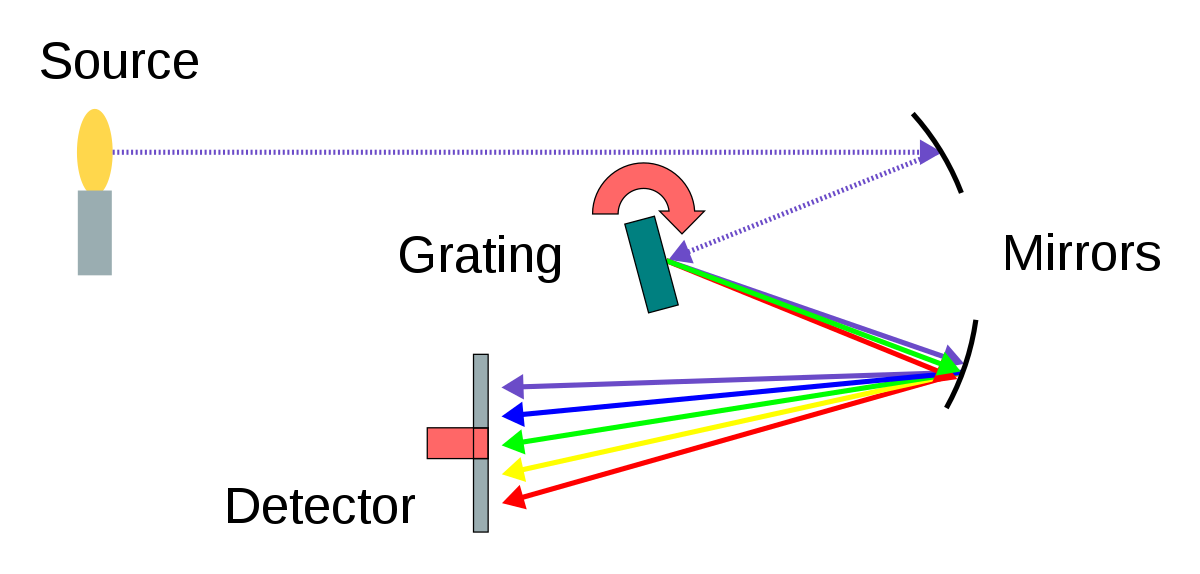


![[Giải đáp] Một nền kinh tế tăng trưởng bền vững thể hiện ở điểm nào?](/uploads/blog/2025/01/06/3953ed88c14a98fd09e1b8d9a601119453f192d8-1736120177.png)



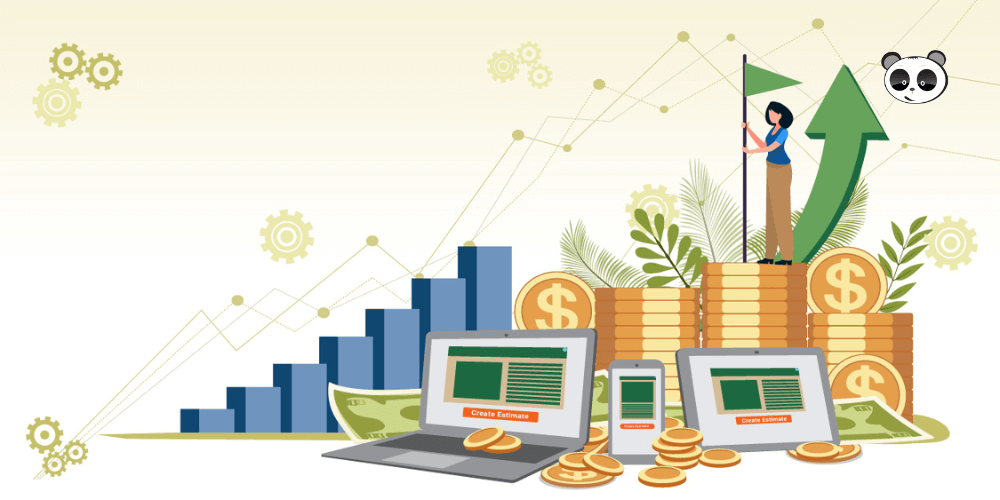

![Gửi tiết kiệm 1 tỷ lãi bao nhiêu 1 tháng? [12/2024]](/uploads/blog/2024/12/25/91f5696bcfc475f4a84906e0c1df7022a2646d65-1735128250.png)


